
用紙のサイズや種類を指定してコピーする
用紙のサイズや種類を選ぶ([用紙])
本機は、検知した原稿のサイズに合わせて自動的に用紙を選んでコピーしますが、原稿と異なるサイズや用紙の種類を指定してコピーすることもできます。
また、給紙トレイにセットされている用紙のサイズと種類の設定を変更できます。
詳しくは、こちらをごらんください。
特殊なサイズの用紙にコピーする([不定形サイズ])
不定形サイズの用紙にコピーします。用紙の長さと幅を指定します。指定したサイズは、名前を付けてメモリーに登録しておけば、次回より呼出して使えます。
詳しくは、こちらをごらんください。
ワイド紙にコピーする([ワイド紙])
原稿サイズに対して、ひと回り大きいサイズの用紙をワイド紙として設定することで、原稿画像を欠損させることなく用紙の中央に配置してコピーできます。
詳しくは、こちらをごらんください。
ワイド紙を設定するには、用紙サイズにWが付いた用紙(A4Wなど)を選びます。原稿のサイズと同じワイド紙を選ぶと、ワイド紙に等倍でコピーします。
たとえば、A3の用紙を給紙トレイにセットし、用紙サイズをA4Wに設定します。A4の原稿をコピーするときにそのトレイを選ぶと、等倍でコピーします。
不定形用紙のサイズを測定する([サイズ測定])
bizhub C658/C558/C458の場合:
ADFまたは原稿ガラスを使って不定形用紙のサイズを測定します。測定したサイズをメモリーに登録することにより、次回以降サイズを入力する手間を省けます。
[用紙]をタップし、トレイ1、トレイ2、手差しトレイのいずれかを選びます。
[選択トレイの設定変更]-[サイズ測定]をタップします。
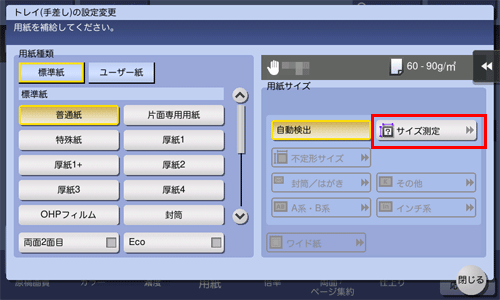
測定する用紙1枚を、ADFまたは原稿ガラスにセットします。
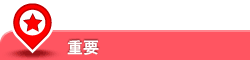
原稿ガラスに用紙をセットした場合は、原稿カバーを開けたままにしてください。
厚紙の坪量がADFにセットできる用紙の坪量を超えると、ADFの故障の原因となります。ADFにセットできる用紙の坪量を超える場合は、原稿ガラスにセットしてください。ADFにセットできる用紙の坪量について詳しくは、こちらをごらんください。
スタートを押します。
測定が完了すると、測定結果を確認する画面が表示されます。
[サイズ登録]をタップします。
メモリーに登録しない場合は、手順8へ進みます。
[登録サイズ]で、登録先のメモリーキーを選びます。
選択したメモリーキーの名前を変更する場合は、[名称変更]をタップします。
[OK]をタップします。
検出したサイズを用紙サイズに設定する場合は、[はい]をタップします。
bizhub C368/C308/C258の場合:
原稿ガラスを使って不定形用紙のサイズを測定します。測定したサイズをメモリーに登録することにより、次回以降サイズを入力する手間を省けます。
[用紙]をタップし、トレイ1、トレイ2、手差しトレイのいずれかを選びます。
[選択トレイの設定変更]-[サイズ測定]をタップします。
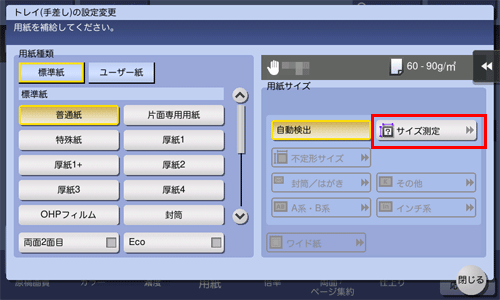
測定する用紙1枚を、原稿ガラスにセットします。
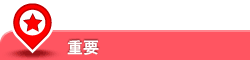
原稿ガラスに用紙をセットした場合は、原稿カバーを開けたままにしてください。
スタートを押します。
測定が完了すると、測定結果を確認する画面が表示されます。
[サイズ登録]をタップします。
メモリーに登録しない場合は、手順8へ進みます。
[登録サイズ]で、登録先のメモリーキーを選びます。
選択したメモリーキーの名前を変更する場合は、[名称変更]をタップします。
[OK]をタップします。
検出したサイズを用紙サイズに設定する場合は、[はい]をタップします。
